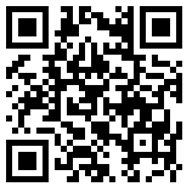利用PS CS6的新功能保持icon細節飽滿完美
2018-01-23 1777 0
一些本來尺寸很大,質量很不錯的高清png圖片,經過縮小轉為icon時卻變得慘不忍睹(圖標的細節損失嚴重)而當我們去看那些專業人士制作的icon時,卻發現,對方制作的icon尺寸雖小,但是細節卻保持的非常好,這里面難道有什么技巧么?今天分享一篇關于利用Photoshop cs6網格對齊功能繪制高清icon的文章。 Photoshop CS6自發布以來,一直頗受好評,細心的朋友可能發現最新的PS CS6支持矢量對象繪制、變換時像素自動對齊網格,而且非常好用。PS CS6的像素自動對齊網格功能在繪圖過程中,無疑方便了很多,不必再擔心圖形邊緣會出現模糊,但是我們在實際的圖形設計過程中會發現,還是會經常需要調整一些路徑沒有完全對齊到網格產生的半透明的過渡像素,用來平滑圖形邊緣減少鋸齒感,或讓圖形看上去更飽滿、更細膩,我們稱其為次像素 (或亞像素,Sub-pixel,一般用于屏幕顯示技術等領域),如下圖所示。 

一、像素對齊網格 1. 對象繪制時像素對齊網格 像素對齊網格最大的作用就是避免繪制圖形時出現虛邊,解決圖形模糊的問題,尤其是將畫布放大數倍去摳界面、圖標細節時,精度可以達到像素級,讓設計師將精力更多的集中在創意表達層面,不必因為擔心模糊而謹慎的去操作,從而提高工作效率。 在PS CS6初始狀態時,只有當畫布在100%比例下,也就是實際像素比例時,畫出來的圖形才不會模糊,放大或縮小畫布到其他比例下,即使打開網格進行輔助,畫出來的圖形也會模糊,如圖2所示,藍色圖形與紫色圖形分別為100%畫布下不打開網格,和非100%比例畫布下打開網格隨意繪制的相同大小的矩形,我們能明顯的看到紫色圖形邊緣非常的模糊。
二、利用次像素讓圖形更飽滿 舉個小例子,看看次像素在圖形設計中的作用,拋磚引玉。 在界面設計中,經常會繪制下拉菜單等控件上的三角形箭頭形狀,最常見的做法就是用鉛筆工具點象素畫出來,如圖4-a所示,看上去很清晰,但在分辨率較小的屏幕上看,會稍顯生硬、有鋸齒感,影響界面的細膩度;用路徑對齊網格繪制箭頭,如圖4-b所示,解決了鋸齒問題,但看上去體量感被削弱了,不夠飽滿;圖4-c中所示的效果,是對次像素微調后的效果,既消除了鋸齒,而且在體量感上不輸第一種方案的效果。
 23
23
評論區(0)
正在加載評論...
相關推薦
-
 行業資訊
行業資訊
Jacqueline de la Fuente 將廢紙 +
2025-06-24 2032 -
 設計欣賞
設計欣賞
Palm House 重新喚醒澳大利亞 1940
2025-06-23 2020 -
 設計欣賞
設計欣賞
鐵桉木屋 / Klaus Carson Studio
2025-06-26 1922 -
 行業資訊
行業資訊
金塔納羅奧公園
2025-06-25 1889 -
 設計欣賞
設計欣賞
JLC金陵中環 / CAN Design
2025-06-30 1856 -
 設計欣賞
設計欣賞
微眾銀行新總部大樓
2025-06-27 1812 -
 設計欣賞
設計欣賞
AITASHOP騎行空間 / 也兜設計
2025-07-09 1791 -
 設計欣賞
設計欣賞
大井町之家 / ROOVICE
2025-07-08 1771